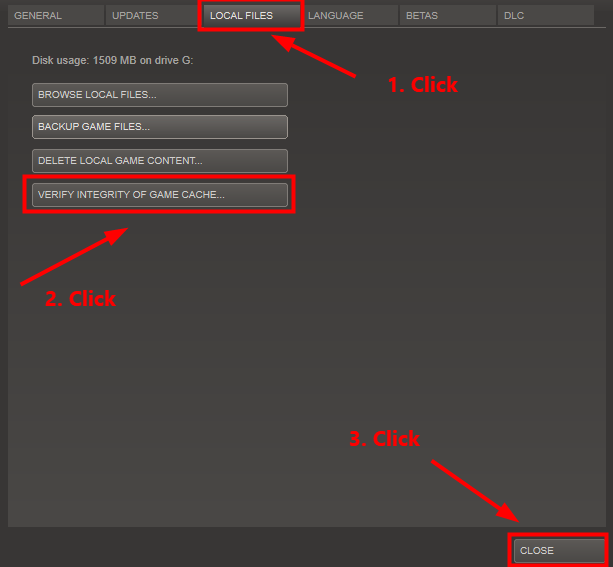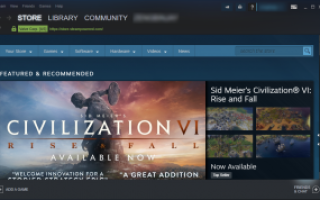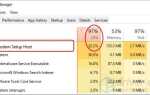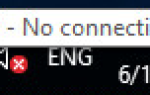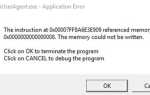В последнее время многие пользователи Steam сообщают, что их клиент Steam продолжает сбой при запуске клиента Steam или в середине игры.
Это очень неприятная проблема! И попытка исправить это может быть столь же раздражающей, потому что вы будете тратить много времени на чтение предложений в Интернете, и большинство из них не сработает.
Но не волнуйтесь! Мы собрали несколько методов, которые помогут вам решить проблему. Эти методы уже помогли многим другим пользователям Steam. Мы считаем, что один из этих методов также может решить эту досадную проблему для вас!
Исправления попробовать
Ниже приведены несколько методов, которые помогли многим пользователям Steam решить эту проблему. Вам не нужно пробовать их все; просто пройдите вниз по списку, пока не найдете тот, который работает для вас.
- Проверьте целостность вашего игрового кэша
- Добавьте ваш клиент Steam в качестве исключения в стороннее антивирусное приложение.
- Запустите средство устранения проблем совместимости программ
- Обновите графический драйвер до последней версии
- Выполните чистую загрузку
- Обновите систему Windows до последней версии
- Переустановите свой клиент Steam
Исправление 1: проверка целостности вашего игрового кэша
Если эта проблема возникает, когда вы находитесь в середине игры, проверьте свои игровые файлы на вашем клиенте Steam, и эта проблема может быть исправлена. Вот как это сделать:
- Запустите свой клиент Steam и нажмите БИБЛИОТЕКА.

- Щелкните правой кнопкой мыши по своей игре, которая продолжает падать, затем нажмите свойства.

- Нажмите на МЕСТНЫЕ ФАЙЛЫ вкладку, затем нажмите ПРОВЕРЬТЕ ЦЕЛОСТНОСТЬ КЭША…. После этого нажмите БЛИЗКО.

- Запустите свою игру и посмотрите, будет ли исправлена эта проблема. Если нет, попробуйте следующее исправление.
Исправление 2: добавьте свой клиент Steam в качестве исключения в стороннее антивирусное приложение
Эта раздражающая проблема также может быть вызвана вашим сторонним антивирусным приложением. Поскольку стороннее антивирусное приложение очень глубоко подключается к вашей системе, оно может помешать вашему клиенту Steam.
Поскольку ваш клиент Steam потребляет много памяти и ресурсов процессора, когда вы играете в игру, многие сторонние антивирусные приложения могут рассматривать ваш клиент Steam как потенциальный поток, а ваш клиент Steam может работать не так, как ожидалось. Вы можете попробовать добавьте свой клиент Steam в качестве исключения в стороннее антивирусное приложение. Многие пользователи Steam решили эту проблему с помощью этого исправления.
Пожалуйста, обратитесь к вашей антивирусной документации за инструкциями, если вы не знаете, как это сделать.
Если это исправление не работает для вас, попробуйте запустить Устранение неполадок совместимости программ.
Исправление 3: Запустите средство устранения проблем совместимости программ
Устранение неполадок совместимости программ можете проверить, совместима ли эта программа с вашей текущей операционной системой Windows или нет. Просто следуйте инструкциям ниже, чтобы запустить Устранение неполадок совместимости программ:
- Щелкните правой кнопкой мыши ярлык вашего клиента Steam на рабочем столе и выберите свойства.

- Нажмите на Совместимость вкладка и нажмите Запустите средство устранения неполадок совместимости.

- Нажмите Попробуйте рекомендуемые настройки протестировать программу, используя рекомендуемые параметры совместимости. Следуйте инструкциям на экране, чтобы увидеть, работает ли эта опция устранения неполадок или нет.

- Если это по-прежнему не работает, снова запустите средство устранения неполадок совместимости и выберите второй вариант выбрать настройки совместимости в зависимости от замеченных вами проблем.

- Если проблема не устранена, настройте следующие параметры вручную и выберите Хорошо когда вы закончите.
- Режим совместимости: Если ваш Steam клиент продолжает падать в вашей текущей системе Windows, щелкните раскрывающийся список, чтобы выбрать предыдущую версию системы Windows, чтобы протестировать ее.
- Отключить полноэкранные оптимизации: Некоторые игры на платформе Steam особенно подвержены проблеме низкого FPS, а некоторые даже рушатся, когда игрок включает полноэкранные оптимизации. Просто отключите его, чтобы увидеть, будет ли ваш клиент Steam продолжать сбой или нет.
- Запустите эту программу от имени администратора: Если вашему клиенту Steam не предоставлены привилегии администратора, он может работать некорректно и даже зависать. Попробуйте этот параметр, чтобы дать программе права администратора.

Если это исправление сработает, ваш клиент Steam больше не будет зависать. Если нет, то есть больше исправлений для вас, чтобы попробовать.
Исправление 4: обновите графический драйвер до последней версии
Обновление графического драйвера до последней версии может сделать вашу игру более гладкой и предотвратить множество проблем или ошибок. Если у вас нет времени, терпения или навыков для обновления драйвера вручную, вы можете сделать это автоматически с Водитель Легко.
Driver Easy автоматически распознает вашу систему и найдет для нее правильные драйверы. Вам не нужно точно знать, на какой системе работает ваш компьютер, вам не нужно рисковать загрузкой и установкой неправильного драйвера, и вам не нужно беспокоиться об ошибках при установке.
Вы можете автоматически обновить драйверы с помощью БЕСПЛАТНО или Pro версия Водителя Легко. Но в версии Pro это займет всего 2 клика (и вы получите полную поддержку и 30-дневную гарантию возврата денег):
- Скачать и установите Driver Easy.
- Запустите Driver Easy и нажмите «Сканировать сейчас». Driver Easy проверит ваш компьютер и обнаружит проблемы с драйверами.

- Нажмите Обновить Рядом с вашей видеокартой автоматически загружается правильная версия этого драйвера, после чего вы можете установить его вручную. Или нажмите Обновить все для автоматической загрузки и установки правильной версии всех драйверов, которые отсутствуют или устарели в вашей системе (для этого требуется Pro версия — вам будет предложено обновить, когда вы нажмете Обновить все).

Если вам нужна помощь, пожалуйста, свяжитесь с Служба поддержки Driver Easy в support@drivereasy.com
Исправление 5: выполнить чистую загрузку
Вам может понадобиться выполнить чистую загрузку если эта проблема не устранена Чистая загрузка — это метод устранения неполадок, который позволяет вручную отключать запуск и службы, чтобы вы могли найти проблемное программное обеспечение. Как только вы это выясните, просто удалите его, и тогда эта проблема будет решена. Вот как это сделать:
- На клавиатуре нажмите Ключ с логотипом Windows а также р в то же время, чтобы открыть диалог запуска. Тип MSCONFIG и нажмите Войти открыть Конфигурация системы окно.

- Выберите Сервисы вкладка, проверить Скрыть все службы Microsoft а затем нажмите Отключить все.

- Выберите Запускать вкладка и нажмите Открыть диспетчер задач.

- На Запускать вкладка в Диспетчер задач, за каждый элемент автозагрузки, выберите элемент, а затем нажмите инвалид.

- Вернуться к Конфигурация системы окно и нажмите Хорошо.

- Нажмите Запустить снова перезагрузить компьютер.

Запустите свой клиент Steam и проверьте, не возникает ли проблема при перезагрузке компьютера. Если нет, вам нужно открыть Конфигурация системы снова окно, чтобы включить службы и приложения по одному пока вы не найдете проблемное программное обеспечение. После включения каждой услуги вам необходимо запустить снова ваш компьютер, чтобы применить изменения.
Как только вы обнаружите проблемное программное обеспечение, вам нужно деинсталляция это для того, чтобы решить эту проблему.
Исправление 6: обновите систему Windows до последней версии
Иногда проблема сбоя может возникнуть, если ваша система Windows не является последней версией. Попробуйте обновить систему Windows, и эта проблема может быть решена. Вот как это сделать:
- На клавиатуре нажмите ключ с логотипом Windows и введите Обновить. В списке результатов нажмите Проверьте наличие обновлений открыть Центр обновления Windows окно.

- Нажмите на Проверьте наличие обновлений кнопка для обновления вашей системы Windows.

- Запустить снова ваш компьютер, когда процесс обновления Windows завершен. Если это исправление сработает, ваш клиент Steam больше не будет зависать.
Исправлено: 7: переустановите клиент Steam
Если все вышеперечисленные исправления по-прежнему не работают, пришло время удалить клиент Steam и заново установить его.
- Удалите свой клиент Steam.
Этот процесс удалит ваш клиент Steam и любой установленный игровой контент с вашего компьютера.- На клавиатуре нажмите ключ с логотипом Windows а также р одновременно открыть диалоговое окно «Выполнить». Затем введите контроль и нажмите Войти открыть Панель управления.

- Просмотреть панель управления по категория, а затем нажмите Удалить программу.

- Двойной щелчок Пар удалить свой клиент Steam.

- Перезагрузите систему Windows, когда она будет завершена.
- На клавиатуре нажмите ключ с логотипом Windows а также р одновременно открыть диалоговое окно «Выполнить». Затем введите контроль и нажмите Войти открыть Панель управления.
- Загрузите последнюю версию клиента Steam, а затем дважды щелкните загруженный файл, чтобы переустановить его.
Надеюсь, вы сможете решить эту досадную проблему, воспользовавшись одним из вышеуказанных исправлений. Пожалуйста, оставьте свой комментарий ниже, если у вас есть какие-либо вопросы!